Thông tin liên hệ
- 036.686.3943
- admin@nguoicodonvn2008.info

Trong Excel có tính năng lấy dữ liệu từ web vào Excel, chẳng hạn như bảng giá và có thể tự động cập nhật dữ liệu cho bảng theo dữ liệu nguồn. Như vậy thay vì phải nhập dữ liệu kiểu thủ công mất thời gian và không chuyên nghiệp thì với công cụ có sẵn này thì nội dung dữ liệu từ web sẽ hiện ngay trong Excel. Bài viết dưới đây sẽ hướng dẫn bạn lấy dữ liệu từ web vào Excel.
Bước 1:
Tại giao diện trên Excel bạn nhấn vào tab Data rồi nhấn tiếp vào công cụ From Web như hình dưới đây.
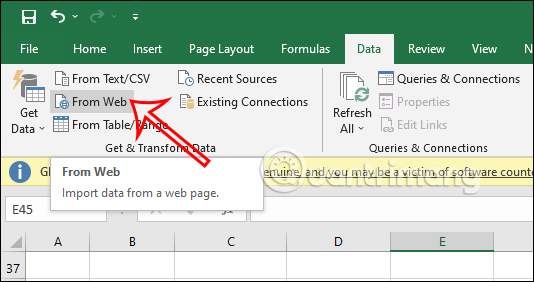
Bước 2:
Lúc này hiển thị giao diện để bạn điền URL trang web mà chúng ta muốn lấy dữ liệu. Bạn sẽ có 2 tùy chọn là Basic với việc điền link trang web.
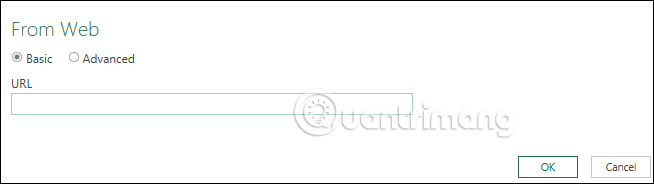
Và tùy chọn Advanced có thêm nhiều thiết lập hơn.
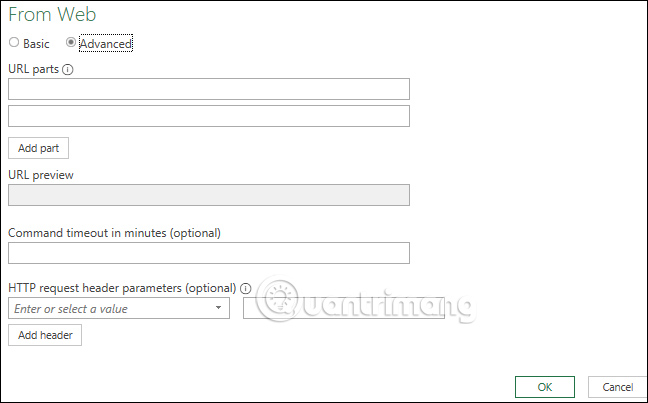
Tại đây thì chúng ta sẽ nhấn vào tùy chọn Basic để paste URL trang web muốn lấy dữ liệu vào Excel. Nhấn OK để thực hiện tiếp.
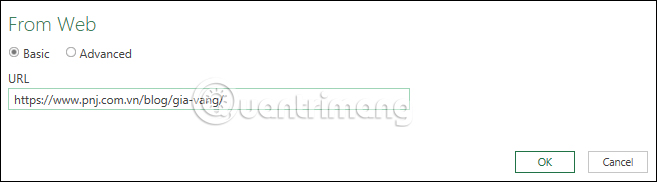
Bước 3:
Ngay sau đó hiển thị giao diện Navigator, bạn nhấn vào mục Table để hiển thị bảng dữ liệu có trong trang web hoặc nhấn Document để xem dữ liệu.
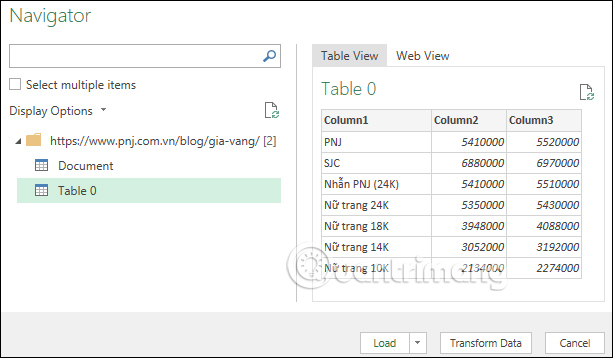
Khi đó chúng ta sẽ nhìn thấy dữ liệu hiển thị như hình dưới đây. Bạn nhấn vào Load để đổ dữ liệu có trong trang web về Excel.
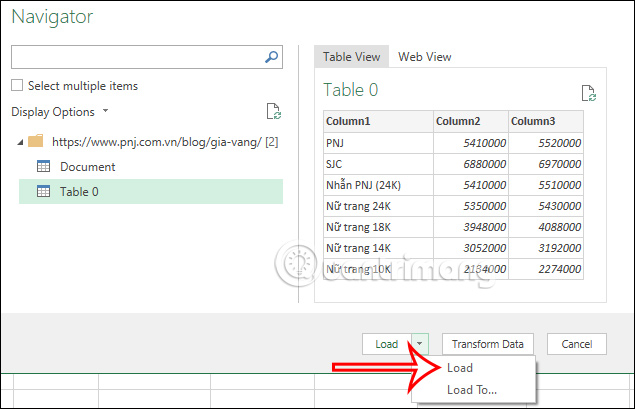
Bước 4:
Chúng ta chờ trong giây lát để dữ liệu hiển thị trong Excel như hình dưới đây.
Bạn tiến hành thay đổi lại giao diện bảng dữ liệu, chỉnh sửa lại font chữ, màu sắc của bảng dữ liệu như bình thường là xong.
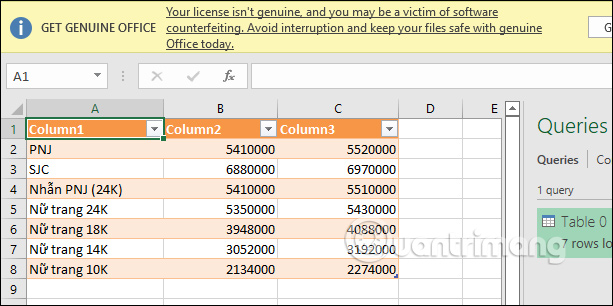
Sau khi đã chèn dữ liệu từ trang web vào Excel thì một số trường hợp cũng cần phải update dữ liệu từ nguồn gốc. Bạn có thể thực hiện theo 2 cách khác nhau.
Tại giao diện trong Excel bạn nhấn vào tab Data rồi nhấn vào lệnh Refresh All hoặc nhấn tổ hợp phím tắt Ctrl + Shift + F5.
Sau đó dữ liệu sẽ được cập nhật lại theo dữ liệu từ trang web.
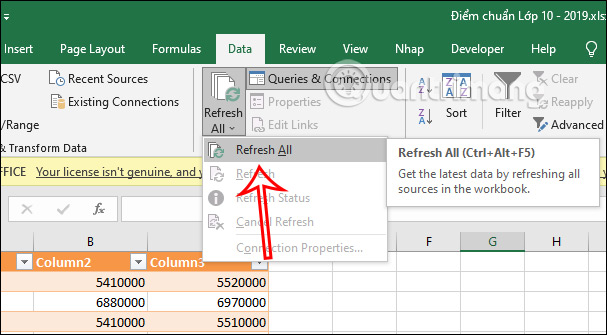
Bước 1:
Trước hết bạn nhấn vào bảng dữ liệu hiện tại rồi nhấn tiếp vào tab Query.
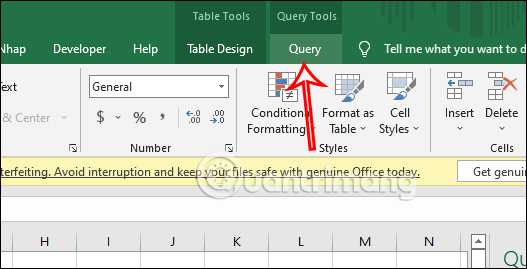
Bước 2:
Sau đó nhìn xuống nhóm Edit nhấn chọn vào Properties để thiết lập chế độ tự động cập nhật bảng dữ liệu.
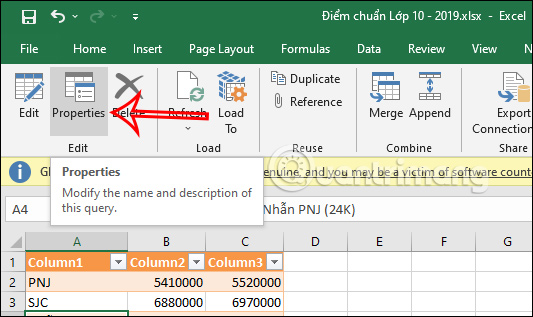
Bước 3:
Hiển thị giao diện, tại đây bạn sẽ tích vào Refresh Every rồi nhập số phút muốn tự động cập nhật dữ liệu. Ngoài ra thì bạn cũng có thể tích vào Refresh data when opening the file để cập nhật dữ liệu mỗi khi mở bảng này.
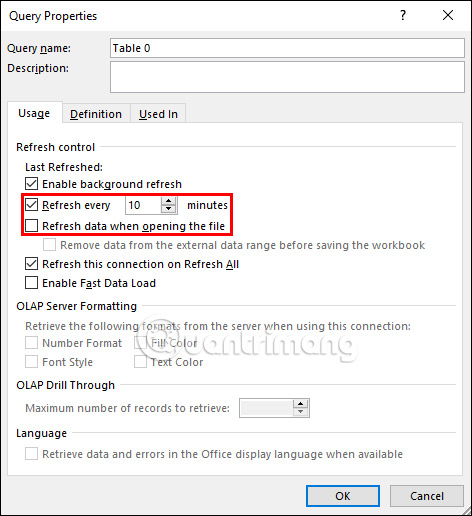
Nguồn tin: Quantrimang.com
Ý kiến bạn đọc
Những tin mới hơn
Những tin cũ hơn
 Cách chỉnh độ rộng tự động trên Excel
Cách chỉnh độ rộng tự động trên Excel
 Kiểu dữ liệu trong Python: chuỗi, số, list, tuple, set và dictionary
Kiểu dữ liệu trong Python: chuỗi, số, list, tuple, set và dictionary
 Cách giãn dòng trong Word 2016, 2019, 2010, 2007, 2013
Cách giãn dòng trong Word 2016, 2019, 2010, 2007, 2013
 Cách hiển thị My Computer, This PC trên Desktop của Windows 10
Cách hiển thị My Computer, This PC trên Desktop của Windows 10
 8 tính năng Microsoft Office giúp bạn cắt giảm hàng giờ làm việc
8 tính năng Microsoft Office giúp bạn cắt giảm hàng giờ làm việc
 Cách xem mật khẩu Wifi đã lưu trên Windows
Cách xem mật khẩu Wifi đã lưu trên Windows
 Cách kết nối Google Drive với Grok Studio
Cách kết nối Google Drive với Grok Studio
 Việc chuyển sang Google Public DNS trên router và PC giúp cải thiện tốc độ Internet như thế nào?
Việc chuyển sang Google Public DNS trên router và PC giúp cải thiện tốc độ Internet như thế nào?
 Những bản mod thiết yếu giúp Windows 11 trở nên hữu ích hơn
Những bản mod thiết yếu giúp Windows 11 trở nên hữu ích hơn
 Cách đồng bộ Microsoft Forms với Excel
Cách đồng bộ Microsoft Forms với Excel
 Hướng dẫn tạo theme AI cho Outlook
Hướng dẫn tạo theme AI cho Outlook
 Hàm DATEPART trong SQL Server
Hàm DATEPART trong SQL Server
 Hướng dẫn xem lại nhà cũ trên Google Maps
Hướng dẫn xem lại nhà cũ trên Google Maps
 Tôi từng thương em
Tôi từng thương em
 Cách chèn, viết biểu tượng mũi tên (↑↓←↕↔→↘↗↙↖) trong Word
Cách chèn, viết biểu tượng mũi tên (↑↓←↕↔→↘↗↙↖) trong Word
 Cấu hình Resident Evil Requiem PC
Cấu hình Resident Evil Requiem PC
 Cách tận dụng tab Performance trong Task Manager
Cách tận dụng tab Performance trong Task Manager
 Rời bỏ mối quan hệ bạn bè độc hại
Rời bỏ mối quan hệ bạn bè độc hại
 Hướng dẫn sử dụng Photoshop cho người mới
Hướng dẫn sử dụng Photoshop cho người mới
 Cách sửa lỗi AutoCAD bị giật, lag
Cách sửa lỗi AutoCAD bị giật, lag
